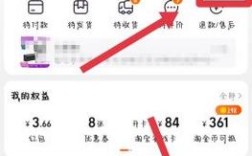网页端操作方法
1、登录账号:打开浏览器,输入淘宝官方网址,在页面右上角找到并点击“登录”按钮,输入用户名和密码完成登录。
2、进入订单管理页面:登录成功后,将鼠标指针移至页面右上角的头像,在弹出的下拉菜单中选择“我的淘宝”,然后在页面左侧栏中找到并点击“已买到的宝贝”或“我的订单”选项,进入订单管理页面。
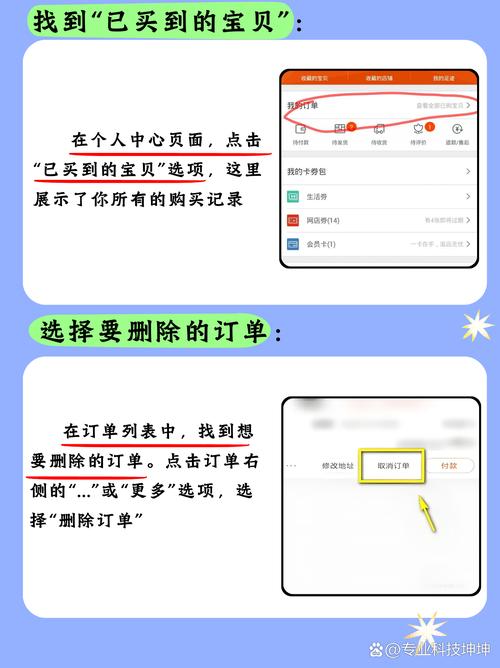
3、选择要删除的订单:在订单管理页面,你可以看到所有的订单记录,找到你想要删除的特定订单,在该订单右侧点击“删除”按钮,或者先点击该订单进入订单详情页面,再点击页面中的“删除”或“更多”选项,并在弹出的选项中选择“删除订单”。
4、确认删除:系统会弹出一个确认框,提示你确认是否要删除该订单,仔细阅读提示框中的信息后,点击“确定”按钮进行确认。
客户端操作方法
1、登录账号:在手机上打开淘宝客户端,使用账号和密码登录。
2、进入订单管理页面:登录后,点击底部菜单栏中的“我的淘宝”,再点击“我的订单”右侧的“查看全部订单”选项,进入“我的订单”页面。
3、选择要删除的订单:在“我的订单”页面中,长按要删除的订单,或者点击该订单进入订单详情页面,然后点击右上角的三个点符号,在弹出的菜单中选择“删除订单”。
4、确认删除:在弹出的确认弹框中,再次选择“删除订单”,即可将订单从淘宝中删除。
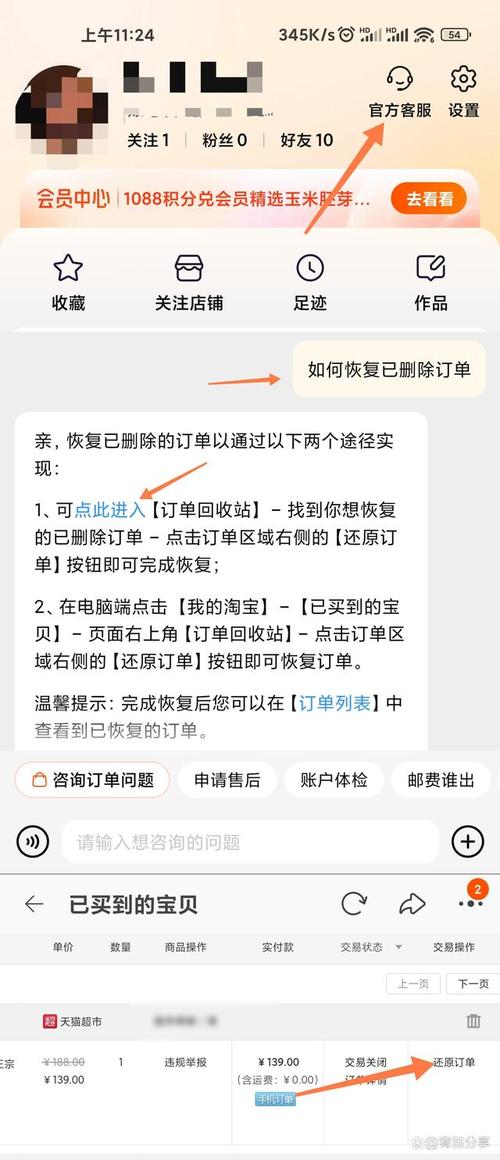
注意事项
1、不可恢复性:一旦订单被删除,相关的物流信息、评价记录、交易记录等也将一并删除,且无法恢复,所以在删除之前请务必谨慎考虑。
2、售后问题处理:如果订单涉及退换货或维权等事宜,建议在删除前与卖家或淘宝客服进行沟通,以免影响后续的处理。
3、批量删除功能:若需要批量删除订单,可在订单管理页面上方找到“全部订单”选项并点击,然后勾选多个想要删除的订单,最后点击页面上方的“批量删除”按钮,同样会弹出确认框,确认后即可批量删除所选订单。
FAQs
1、问:删除订单后,是否可以撤销删除操作?
答:不可以,删除订单的操作是不可逆的,一旦确认删除,将无法恢复该订单及其相关信息,在进行删除操作前,请务必确认自己不再需要这些订单信息。
2、问:为什么有些订单无法删除?
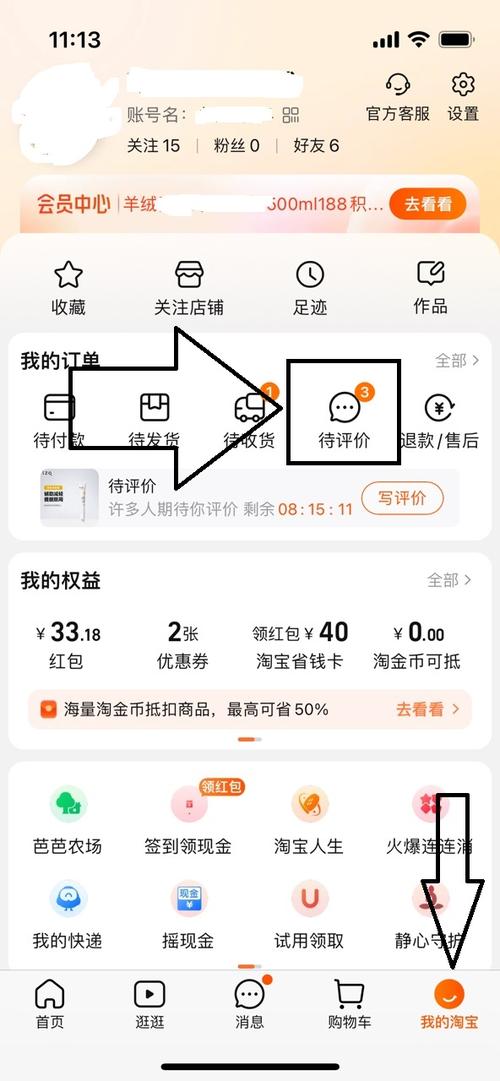
答:淘宝平台可能对某些特殊类型的订单(如正在进行中的订单、已完成且有评价的订单等)设置了删除限制,如果系统出现故障或网络问题,也可能导致删除操作失败,如果遇到无法删除的情况,建议稍后再试或联系淘宝客服寻求帮助。